很多朋友都不喜欢联想ThinkpadE540笔记本预装的win8系统,用u盘装win7,可是却不懂得联想E540bios设置,下面就给大家带来联想bios设置图解,让联想E540能使用u盘装win7。

首先我们要准备了一台ThinkpadE540笔记本电脑,了解联想怎么进入bios,进入BIOS快捷键为F1,进入快捷启动项快捷键F12。
1、开机按F1进入bios,按← →键盘键,进入“Restart”选项卡。依图操作
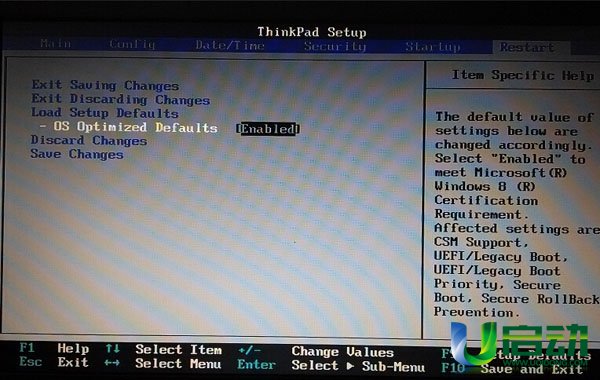
2、继续使用键盘将“Security”选项里的Security boot改成Disable,重启后再次进入bios
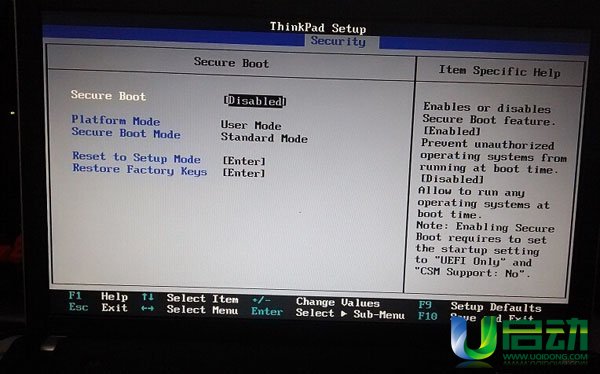
3、进入Startup选项里面将“UEFI/Legacy Boot”选项选择为Legacy Only即可,这里如果没有更改Security boot无法更改,UEFI Only选项为灰色
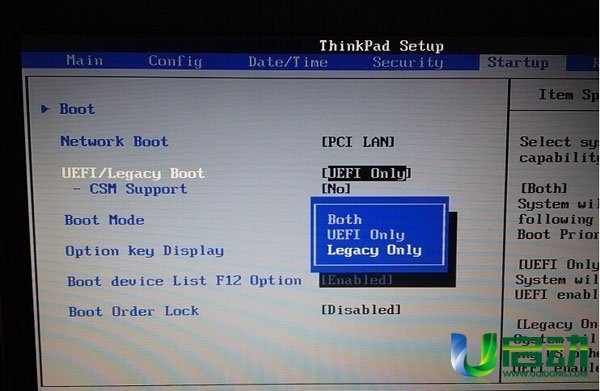
4、以上步骤完成后就进入“Boot Manager”管理界面,设置U盘为第一启动
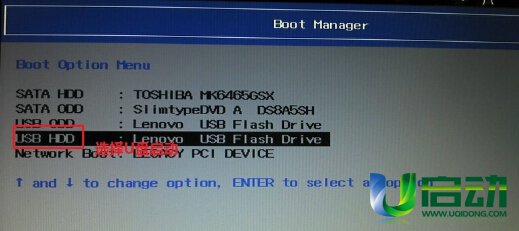
设置完成后重启就能进入pe装机系统了,不论是Ghost镜像版的还是原生安装版的系统都可以用u启动安装哦,希望本篇介绍对大家安装系统有所帮助。

